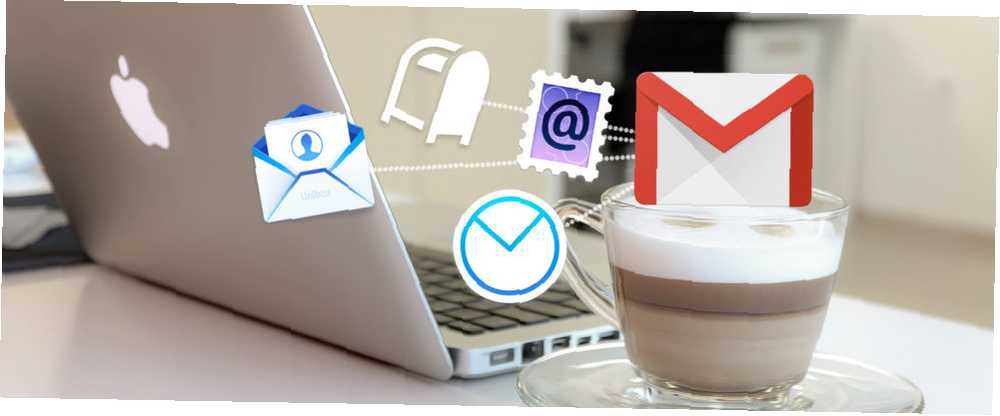
Michael Fisher
0
1553
431
Je regrette toujours la mort de Sparrow Sparrow - Un nouveau client Gmail Desktop pour les utilisateurs de Mac Sparrow - Un nouveau client Gmail Desktop pour les utilisateurs de Mac, une application de messagerie fantastique qui a été acquise par Google et jeté à la corbeille. Je n'en suis pas encore là. Depuis la disparition prématurée de Sparrow, j'ai essayé différentes solutions pour trouver le meilleur moyen d'utiliser Gmail sur Mac..
Quelques éléments spécifiques sont importants dans ma recherche. Mes principales priorités sont la prise en charge des libellés et des étoiles Gmail, la prise en charge de plusieurs comptes, les options de tri et, si possible, une interface agréable. Parmi ceux-ci, le soutien le plus important pour l’étiquetage Gmail est le plus important, car je l’utilise pour gérer une quantité écrasante de communications..
Voici ce que j'ai trouvé.
Des applications qui n'ont pas fait la différence
Tout d’abord, examinons rapidement quels clients de bureau ne sont pas dans cette revue. Il y a quelques notables ici, et je vais y répondre rapidement. Apple Mail Comment faire de Apple Mail un meilleur client de messagerie Desktop Comment faire de Apple Mail un meilleur client de messagerie Desktop Prenez le temps de configurer correctement le client de messagerie ennuyeux d'Apple et de rendre le traitement de la messagerie aussi simple que possible. , car cela ne fonctionne tout simplement pas très bien avec Gmail. Vous pouvez copier des courriels dans des dossiers pour imiter la fonctionnalité d’étiquetage, mais il n’ya aucun moyen de marquer un courriel et de le laisser dans votre boîte de réception. Cela fonctionne, mais ce n'est pas génial.
Inky, Thunderbird et MailPilot n'étaient pas inclus car ils ne prennent pas en charge les étiquettes. Pour être juste, certaines des applications ci-dessous ne sont pas géniales avec les étiquettes. Mais ils ont quelques fonctionnalités intéressantes qui semblent intéressantes à inclure. MailPlane et Kiwi ne sont que l’interface de navigateur extraite de votre navigateur. Boxy est identique, mais pour la boîte de réception.
Je suis sûr qu'il y en a d'autres là-bas. Si tu mousses à la bouche parce que j'ai manqué quelque chose, fais le moi savoir dans les commentaires.
Poste aérienne (10 $)
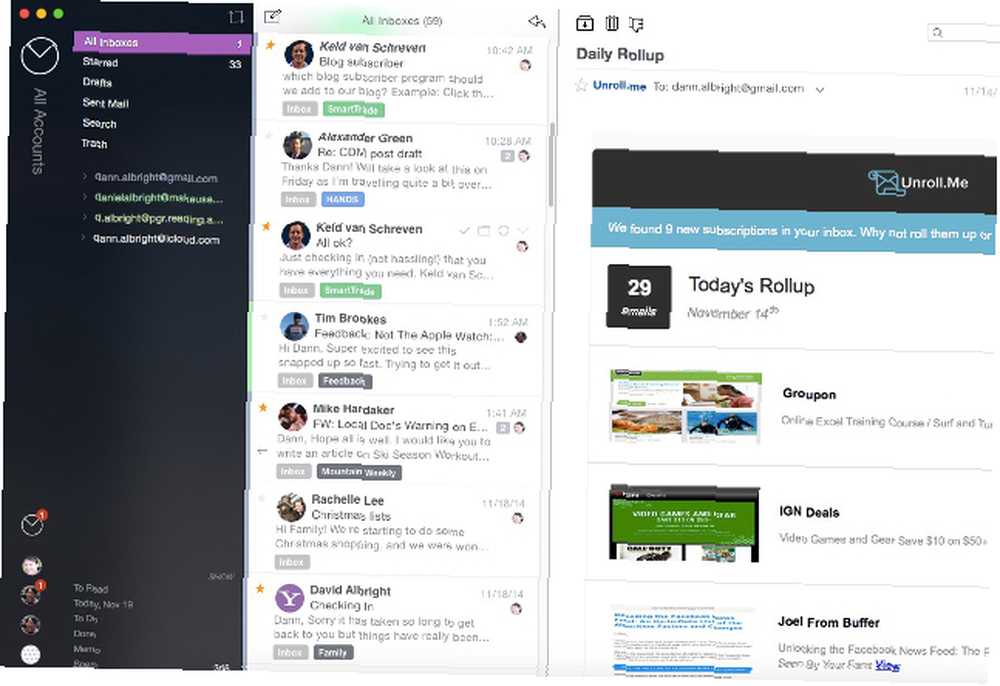
Bien que toutes les applications répertoriées ici soient censées fonctionner correctement avec Gmail, Airmail Airmail pour Mac OS X rend le courrier électronique magnifique à nouveau Airmail pour Mac OS X rend le courrier électronique magnifique à nouveau Lorsque j'ai entendu parler de la poste aérienne, vraiment besoin d'une nouvelle façon de vérifier mon email. Comme beaucoup de gens, Mail.app a satisfait à tous mes besoins en matière de courrier électronique et j'ai eu du mal à… être clairement conçu à partir de zéro. Par exemple, il est facile d'étiqueter et d'archiver des messages. Et il est possible d'étiqueter des messages sans pour autant les archiver. Ceci est une fonctionnalité rare en dehors de l'interface du navigateur, et peut être extrêmement utile.
Il est facile de passer d'une boîte de réception unifiée à une vue étiquette à partir d'un seul compte, ce qui en fait une bonne option pour les personnes possédant plusieurs comptes. Cela fonctionne également bien avec les comptes non-Gmail, ce qui le rend très flexible. Les étoiles fonctionnent de la même manière que dans Gmail, vous n'avez donc pas à vous inquiéter du risque qu'elles soient gâchées par une synchronisation. Et des raccourcis Gmail Des raccourcis essentiels pour naviguer rapidement dans Gmail Des raccourcis essentiels essentiels pour naviguer dans Gmail Plus rapide vous permettent de continuer à naviguer dans les e-mails avec votre clavier.
Étant donné que cette application s'intègre si bien avec Gmail, vous pouvez utiliser les applications mobiles Gmail ou Inbox sans gâcher les étiquettes, les étoiles ou l'archivage. La poste aérienne dispose également d'une application iOS, disponible au prix de 5 USD, mais les capacités de synchronisation parfaite de l'application de bureau vous évitent de l'acheter si vous êtes satisfait de l'une des options natives de Gmail. J'utilise actuellement la poste aérienne sur mon Mac et la boîte de réception sur mon téléphone, et cela fonctionne très bien..
Unibox (16 $)
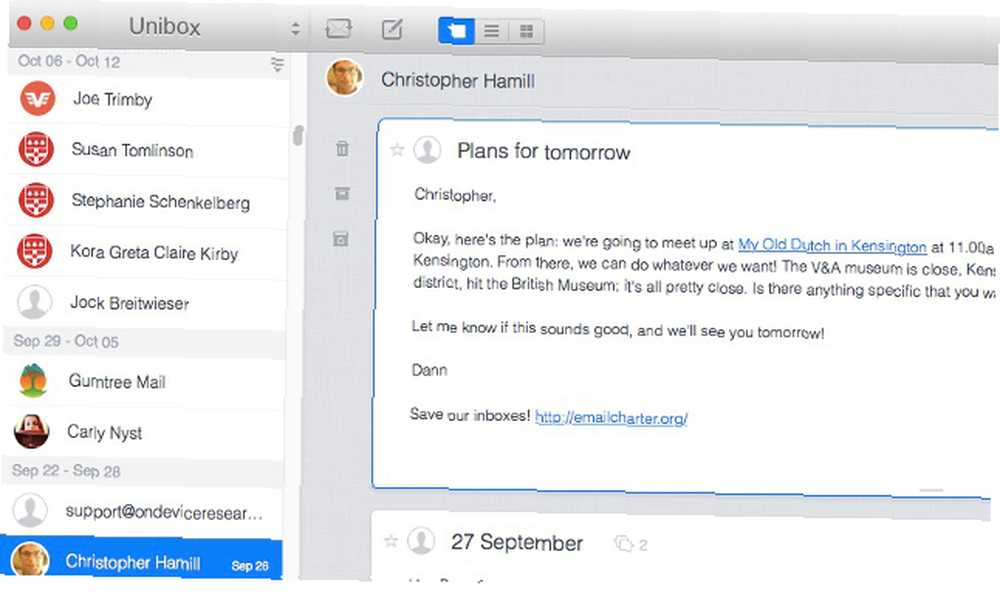
Ce “centré sur les personnes” L'application met fortement l'accent sur l'idée d'une conversation naturelle dans un courrier électronique. Pour ce faire, vos courriels sont regroupés par personne plutôt que par conversation. Vous pouvez néanmoins consulter vos conversations par courrier électronique si vous en avez besoin. Bien que j’ai trouvé difficile d’habituer ce mode d’organisation, certains le trouveront naturel.
J'ai rencontré quelques petits problèmes pendant que je testais Unibox. Par exemple, certains courriels que j'avais précédemment archivés apparaissaient dans ma boîte de réception unifiée. J'ai aussi constaté que l'application utilise des dossiers au lieu d'étiquettes. Lorsque vous sélectionnez “Déménager à,” le message est archivé avec une étiquette spécifique. Donc, mon système d'étiquetage des éléments dans la boîte de réception n'est pas pris en charge.
Cela étant dit, toute personne à la recherche d'un client organisant le courrier par ses contacts devrait consulter Unibox. L'interface est très minimale et reste en dehors de votre chemin, elle est facile à configurer et fait son travail.
Boîte postale (40 $)
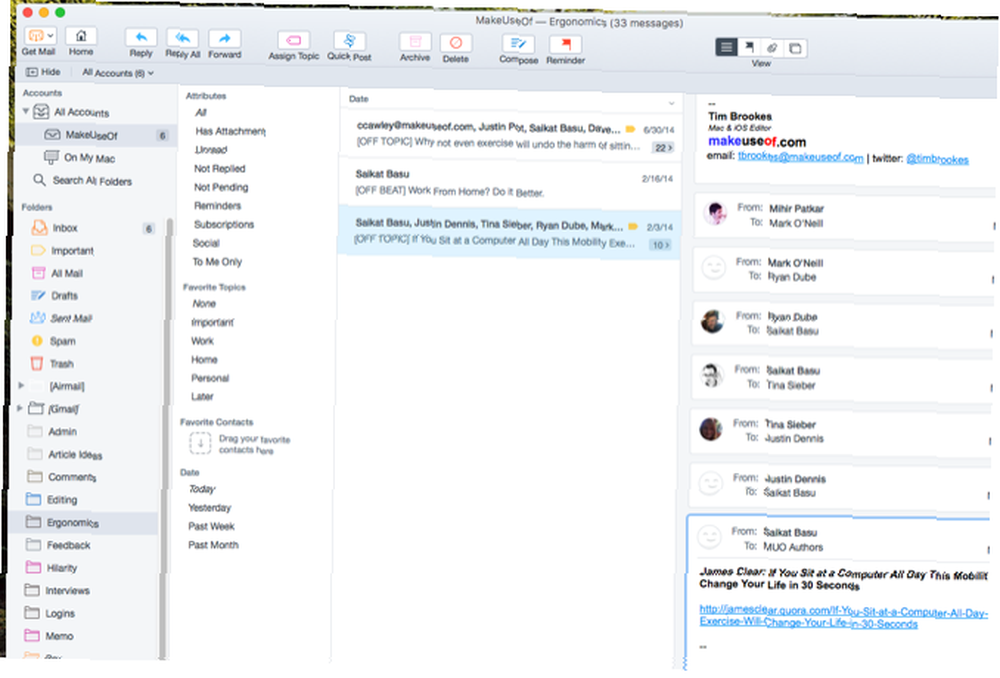
Postbox fournit des solutions à la plupart des problèmes que rechercheront les utilisateurs de Gmail. L'interface est assez minime et fournit beaucoup de raccourcis pour accéder à des ensembles spécifiques de courriels. La sous-fenêtre de focus vous permet d’obtenir rapidement des balises spécifiques (et non des étiquettes), ainsi que des filtres “a l'attachement” et “abonnement.”
Malheureusement, les étiquettes ne sont pas prises en charge. Comme avec la plupart des clients de bureau, ils sont simplement traités comme des dossiers. Lorsque vous affectez un dossier, le courrier électronique est archivé. Vous pouvez ajouter des rubriques, qui fonctionnent un peu comme des libellés, mais vous devrez personnaliser la liste. il n'est pas importé de vos étiquettes dans Gmail. Et ils ne sont pas affichés particulièrement bien.
Au-delà du manque de support des étiquettes, c’est une bonne option qui vous permettra de traiter rapidement votre courrier électronique. Vous pouvez également utiliser les raccourcis clavier Gmail, ce qui aidera les utilisateurs de Gmail de longue date à s’ajuster. Cela vaut-il 40 $? Sauf si vous aimez vraiment le volet de marquage et de mise au point, probablement pas.
MailMate (50 $)
Ceci est facturé comme un client de messagerie pour les utilisateurs avec pouvoir; raccourcis clavier personnalisables, fonctionnalité Markdown Learning Markdown: écrire pour le Web, apprendre plus rapidement Markdown: écrire pour le Web, écrire plus vite est le meilleur moyen d'écrire en texte brut tout en créant des documents complexes. Contrairement à HTML ou LaTex, par exemple, Markdown est simple à apprendre. , la recherche avancée et les boîtes aux lettres intelligentes, le cryptage et une foule d’autres fonctionnalités en font l’un des clients de messagerie les plus performants du marché. Ce n'est pas particulièrement intuitif, mais une fois que vous l'apprenez, cela peut être un moyen très puissant de gérer vos communications.
Malheureusement, malgré tous mes efforts, je ne pouvais pas l'obtenir pour me connecter à mon compte Gmail, je ne peux donc pas vous en dire beaucoup. Beaucoup de nos lecteurs recommandent MailMate, et disent que cela en vaut la peine. Comme Postbox, vous ne pouvez pas utiliser directement vos libellés Gmail, mais vous pouvez baliser vos messages et les traiter de cette façon..
Si vous êtes à l'aise avec le côté plus technique de l'importation de comptes (comme IMAP et SMTP, IMAP et POP3: qu'est-ce que c'est et lequel devriez-vous utiliser? IMAP ou POP3: qu'est-ce que c'est et lequel devez-vous utiliser? Si vous avez déjà configuré un client de messagerie ou une application, vous aurez certainement rencontré les termes POP et IMAP. Vous souvenez-vous lequel vous avez choisi et pourquoi? Si vous ne l'êtes pas…) et vous n'avez pas peur d'une courbe d'apprentissage abrupte, cela peut être une excellente option.
Conclusion
Après cette recherche et de nombreux tests, Airmail est l'application que je vais utiliser sur mon propre bureau. Le fait que Gmail fonctionne de manière si transparente le place nettement au-dessus des autres options. Si vous voulez un client de bureau pour Gmail, cela vaut absolument 10 dollars..
Utilisez-vous un client de bureau pour Gmail ou préférez-vous la messagerie Web? Quels clients avez-vous essayé? Partagez vos expériences dans les commentaires ci-dessous!











